Как загрузить Microsoft Office 16 Preview с сайта Microsoft
На днях я рассказал, как получить Windows 10 Preview через Windows Update для ваших Windows 7/8.1. Статья вызвала неожиданно бурный интерес и более сотни комментариев, что натолкнуло меня на мысль, что публике может быть интересно посмотреть Microsoft Office 2016 Technical Preview. На днях на Connect как раз стала доступна январская версия. Занятно, что обычно доступ к предварительным версиям Office крайне ограничен, а сейчас — без анонсов и рекламы, загрузить сборку может любой желающий. Доступны разные языки, включая русский. Также имеется возможность регулярно загружать новые сборки. Есть, правда, одно «но» — продукт поставляется в формате Click2Run. Подробно об этом я рассказывал в статье «Как загрузить последний Office с сайта Microsoft без всякого App-V». Посмотрим, что же надо для того, чтобы загружать предварительные сборки Office.Внимание: это бета. Могут быть какие-то косяки.Внимание 2: мне удалось заставить работать лишь Retail и O365 версии. Корпоративные версии, загружаемые Office Deployment Tool требуют конвертации в APP-V, и мне не удалось выполнить эту конвертацию.Внимание 3: параллельная установка к Office 2013 не поддерживается (речь идёт, видимо, о C2R версии, но именно так заявляется в описании), — потребуется выполнить обновление с 2013 на 16 или установка в виртуальную машину.Если вы еще тут, то первое, что нам потребуется, это зарегистрироваться на Microsoft Connect. Для этого заходим на connect.microsoft.com при помощи своего Microsoft ID. Если вы ранее никогда не бывали на Connect, вам потребуется создать профиль. Я не заполняю никаких полей, не давая лишней информации. Обязательными будет указание страны (Россия вполне работает) и формата рассылки (абсолютно не важно, если вы укажите, что не собираетесь на неё подписываться).
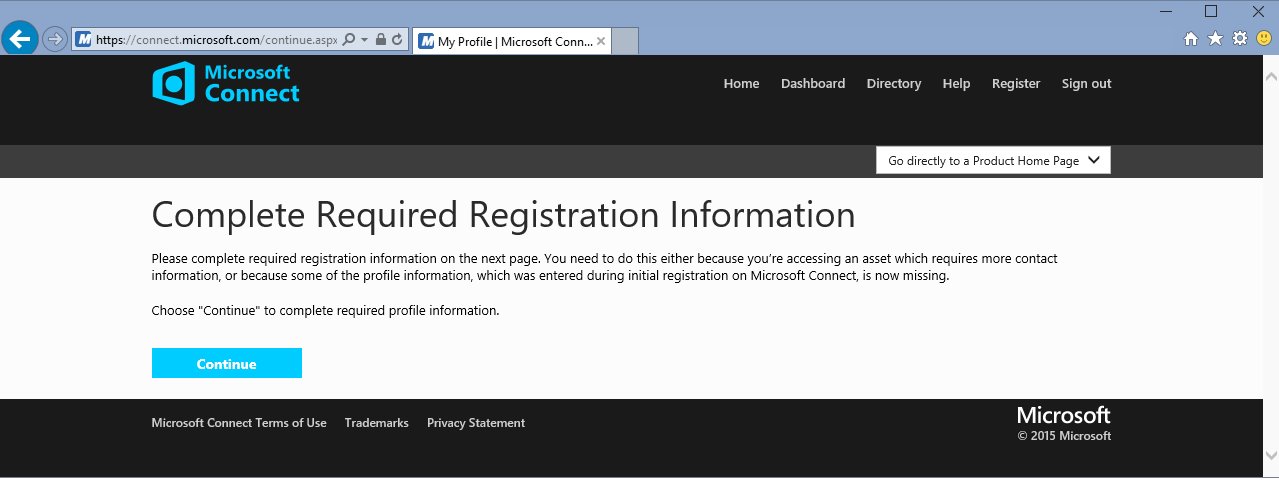
Connect после регистрации поприветствует вас девственно пустой страницей:
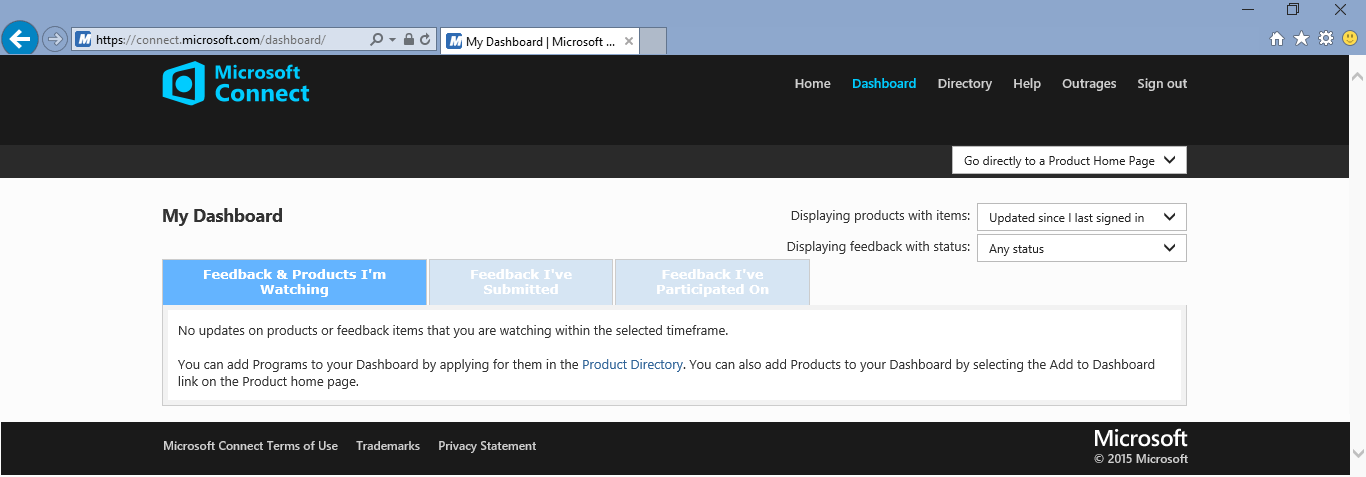
Перейдём в Directory, и выберем ссылку «View Connect products currently not accepting feedback».
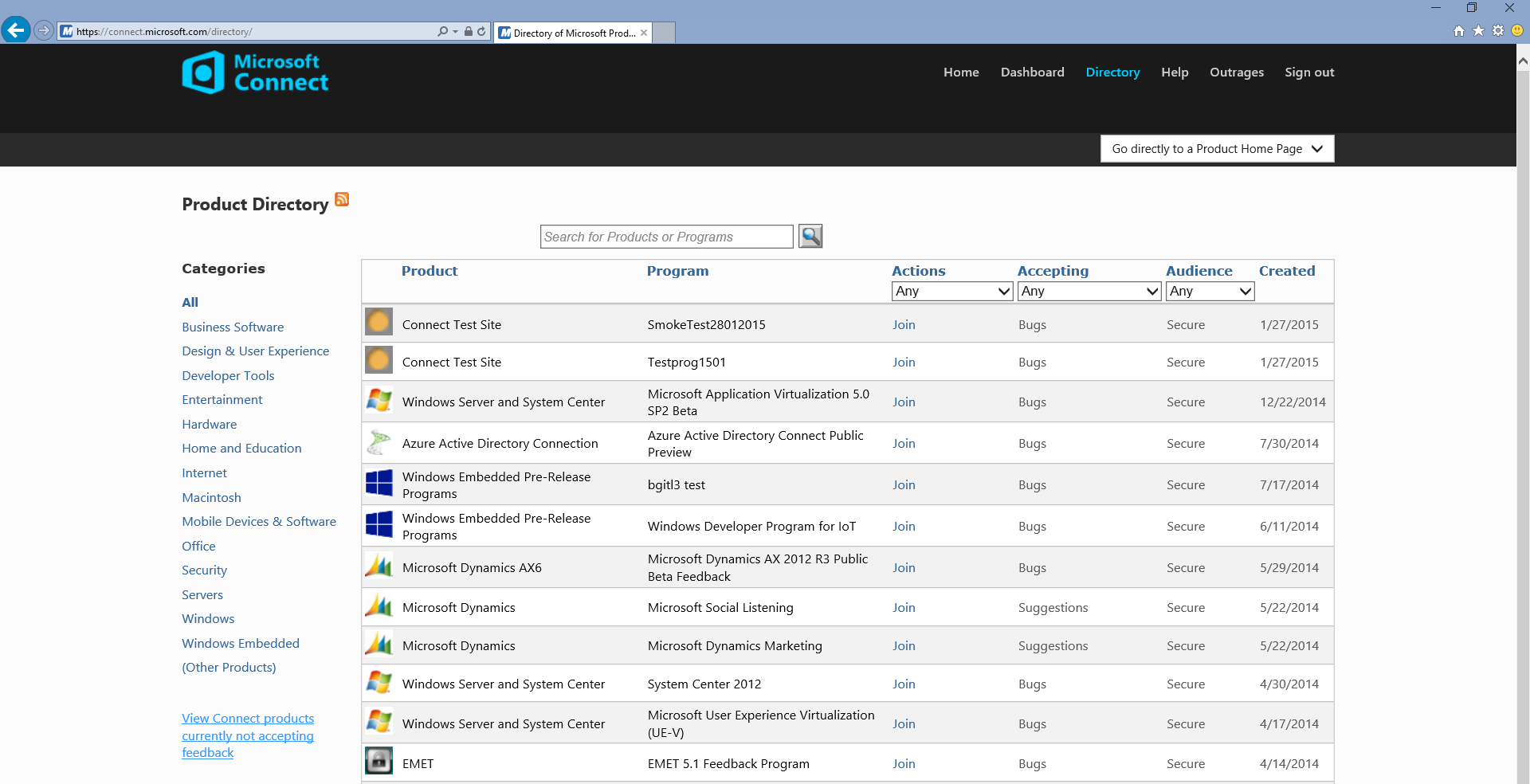
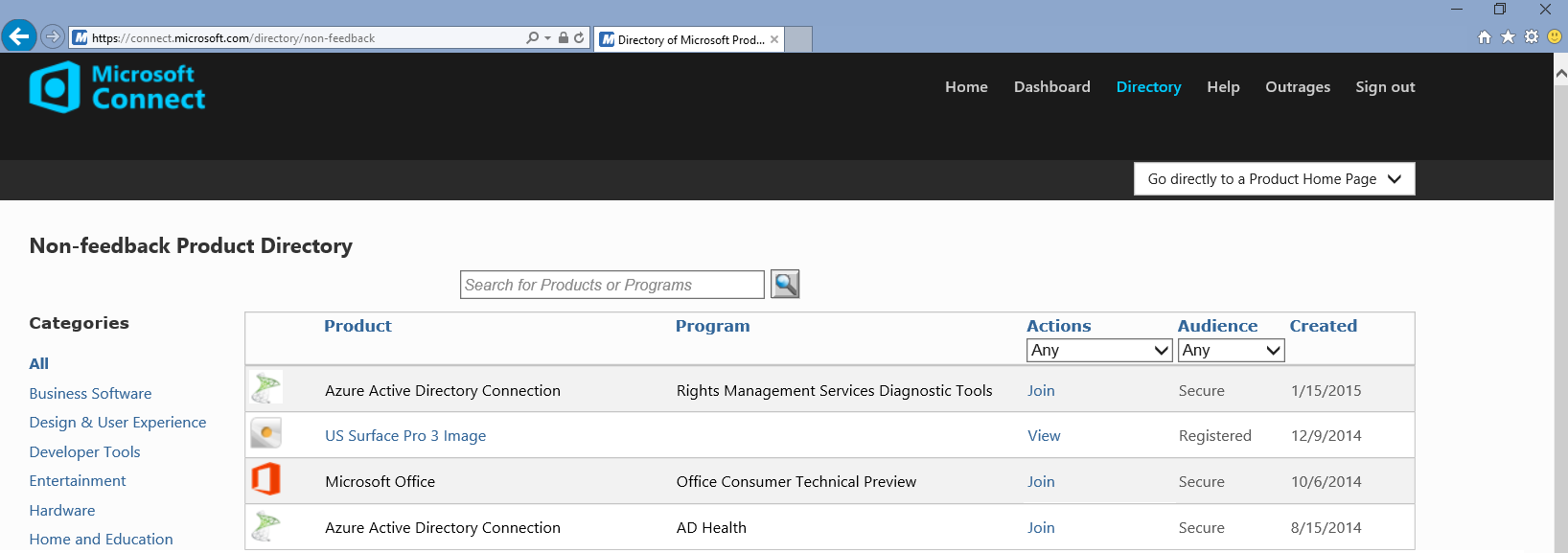
Там увидим заветную программу Microsoft Office Office Consumer Technical Preview. Выбираем Join, соглашаемся с соглашением, вводим имя и тот e-mail, что использовали для Microsoft ID. Вуаля, перед нами Downloads!

Теперь нам требуется загрузить Office 16 Deployment Tool из файла v1.06.1.zip:

Распакуем архив, там находится требуемый загрузчик: C:\v1.06.1\Files\O16\setup.exeДалее рекомендую вам прочитать мою прошлую статью «Как загрузить последний Office с сайта Microsoft без всякого App-V». С этого момента все действия эквивалентны той, тут я буду кратко описывать. Создаю configuration.xml со списком Retail продуктов на обоих языках (внимание, теперь доступен и Professional Plus Retail):
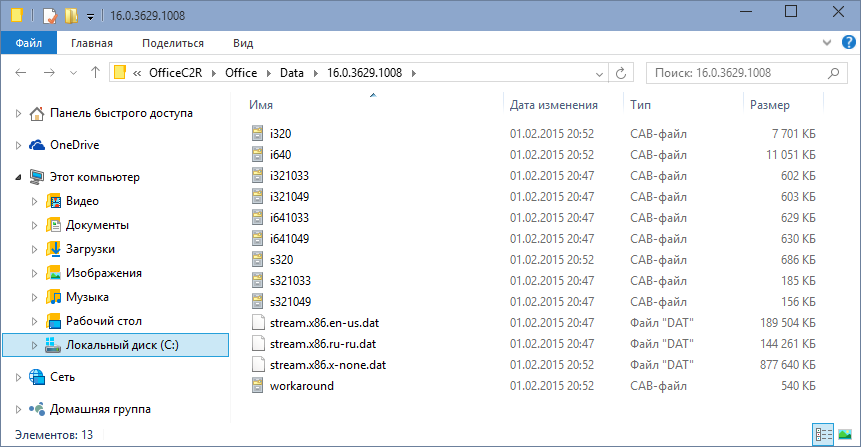
Теперь осталось установить его, выполнив команду setup.exe /configure Configuration.xml
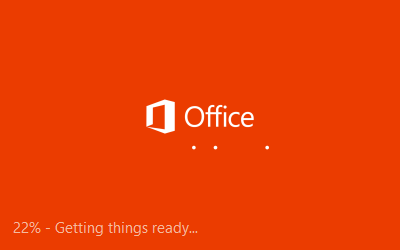
В названиях иконок и заголовков продукт всё ещё называет себя Office 2013 (в Start Menu справа иконки вынес я):

При этом, если вы запустите любой продукт, изнутри будет видно что версия его Office 16:
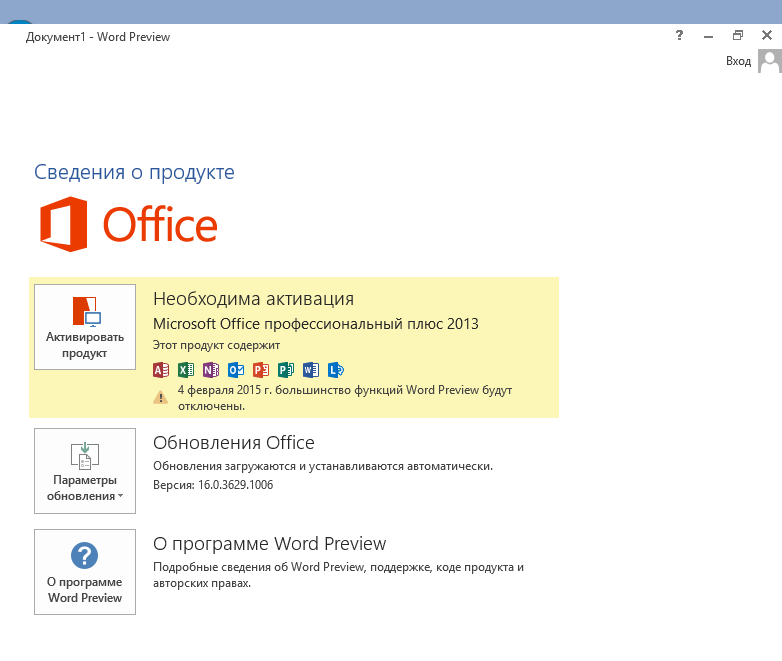 Office потребуется активировать так, как вы активируете Retail версию Office 2013. Если у вас есть подписка на Office 365, то при подготовке файла Configuration.xml нужно указывать не ProplusRetail, а O365ProPlusRetail, иначе при попытке активировать своей подпиской, получите требование загрузить соответствующую версию:
Office потребуется активировать так, как вы активируете Retail версию Office 2013. Если у вас есть подписка на Office 365, то при подготовке файла Configuration.xml нужно указывать не ProplusRetail, а O365ProPlusRetail, иначе при попытке активировать своей подпиской, получите требование загрузить соответствующую версию:

Я установил себе версию O365ProPlusRetail и успешно активировал её:
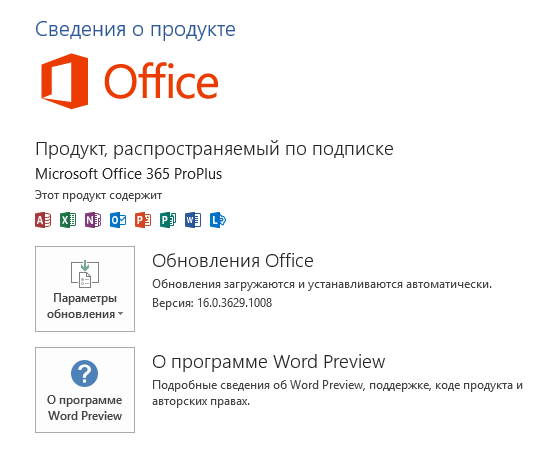
Не буду описывать список нововведений в Office 16 Preview, ибо не считаю себя в этом экспертом. Надеюсь, что кто-то из читателей этой статьи загрузит данный Preview, почитает документы, прилагаемые к данному (январскому) и прошлому (октябрьскому) Preview с сайта Connect, и напишет отдельную статью со сравнением.
Удачного тестирования!
